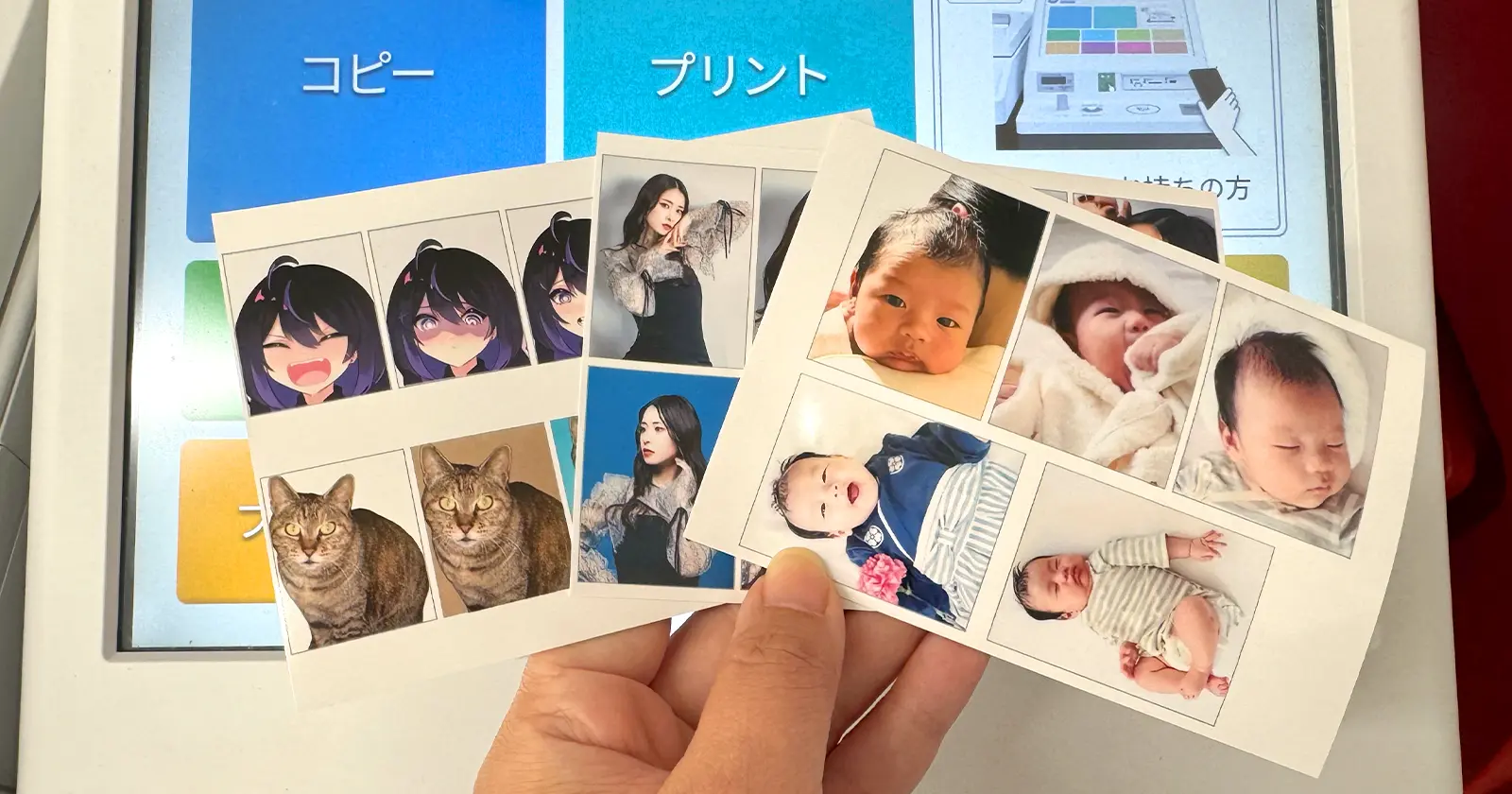コンビニのコピー機には証明写真のプリント機能があります。
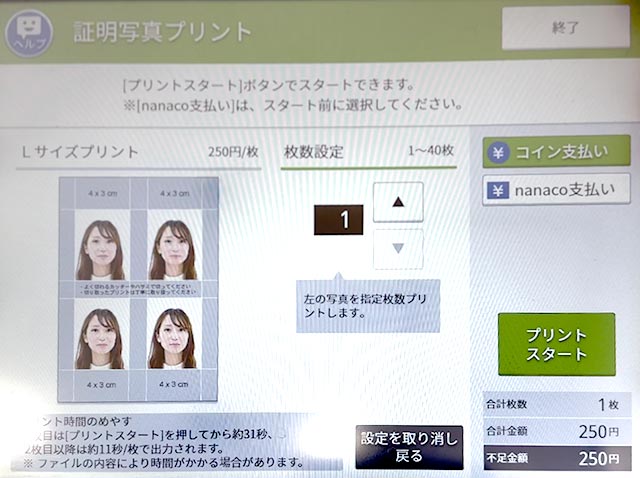
スマホなどにある画像1枚を規定サイズで印刷します。

顔位置の調整や美肌加工(セブンのみ)も可能。
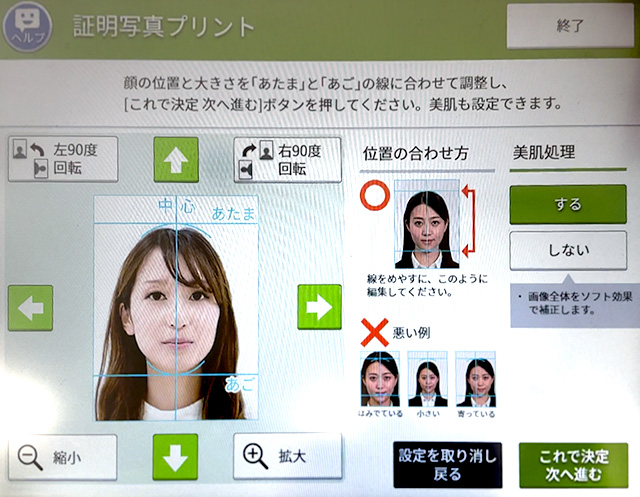
手軽に証明写真を作成できますが印刷料金が1枚200円〜で他の写真プリントよりも高いです。
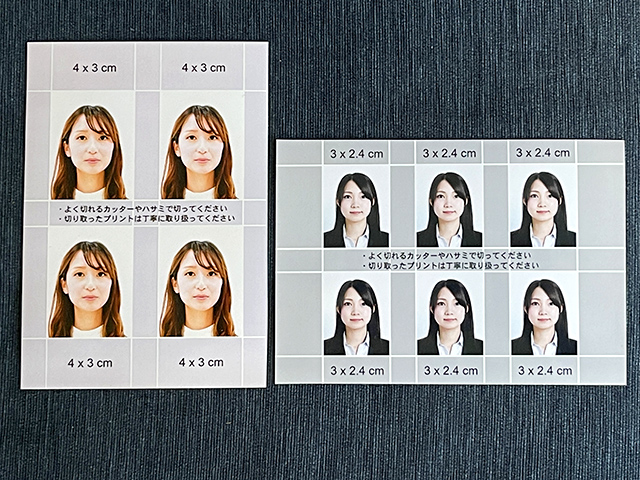
今回はコンビニで写真を証明写真サイズにするプリント方法をまとめました。
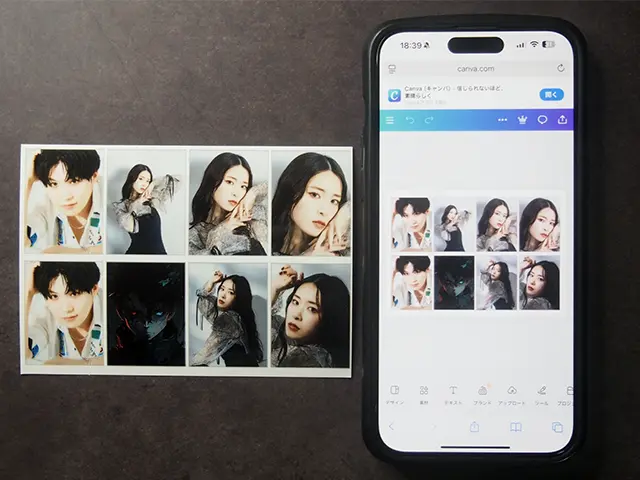
1枚30円(セブンは1枚40円)で証明写真風の写真プリントをつくる無料テンプレートもご紹介します。

コンビニの証明写真プリント(1枚200円〜)のサイズと種類
セブンイレブンの証明写真プリントは4種類。
- 4cm×3cm 4コマ
- 3cm×2.4cm 6コマ
- 4.5cm×3.5cm 4コマ
- 5cm×5cm 2コマ
いずれもフォト用紙Lサイズに印刷します。プリント料金は1枚250円です。

ファミリーマート、ローソン、ミニストップの証明写真プリントは5種類。
- 3.0cm × 2.4cm 6コマ
- 4.0cm × 3.0cm 4コマ
- 4.5cm × 3.5cm 4コマ
- 5.0cm × 5.0cm 2コマ
- 6.0cm × 4.0cm 2コマ
L判サイズの写真用紙またはシール紙に印刷します。
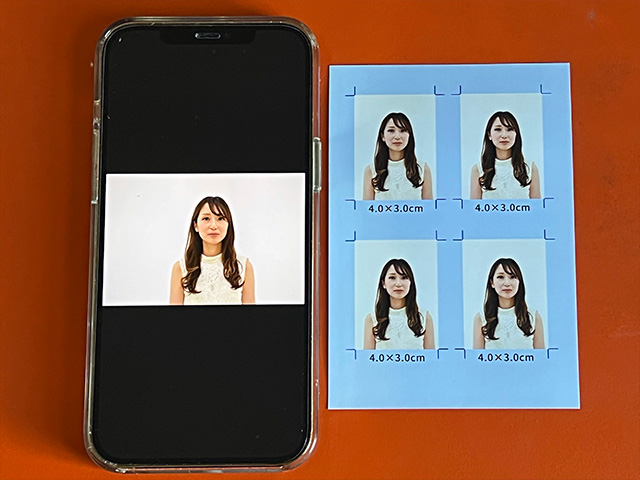
プリント料金は写真用紙が1枚200円、シール紙が1枚300円です。
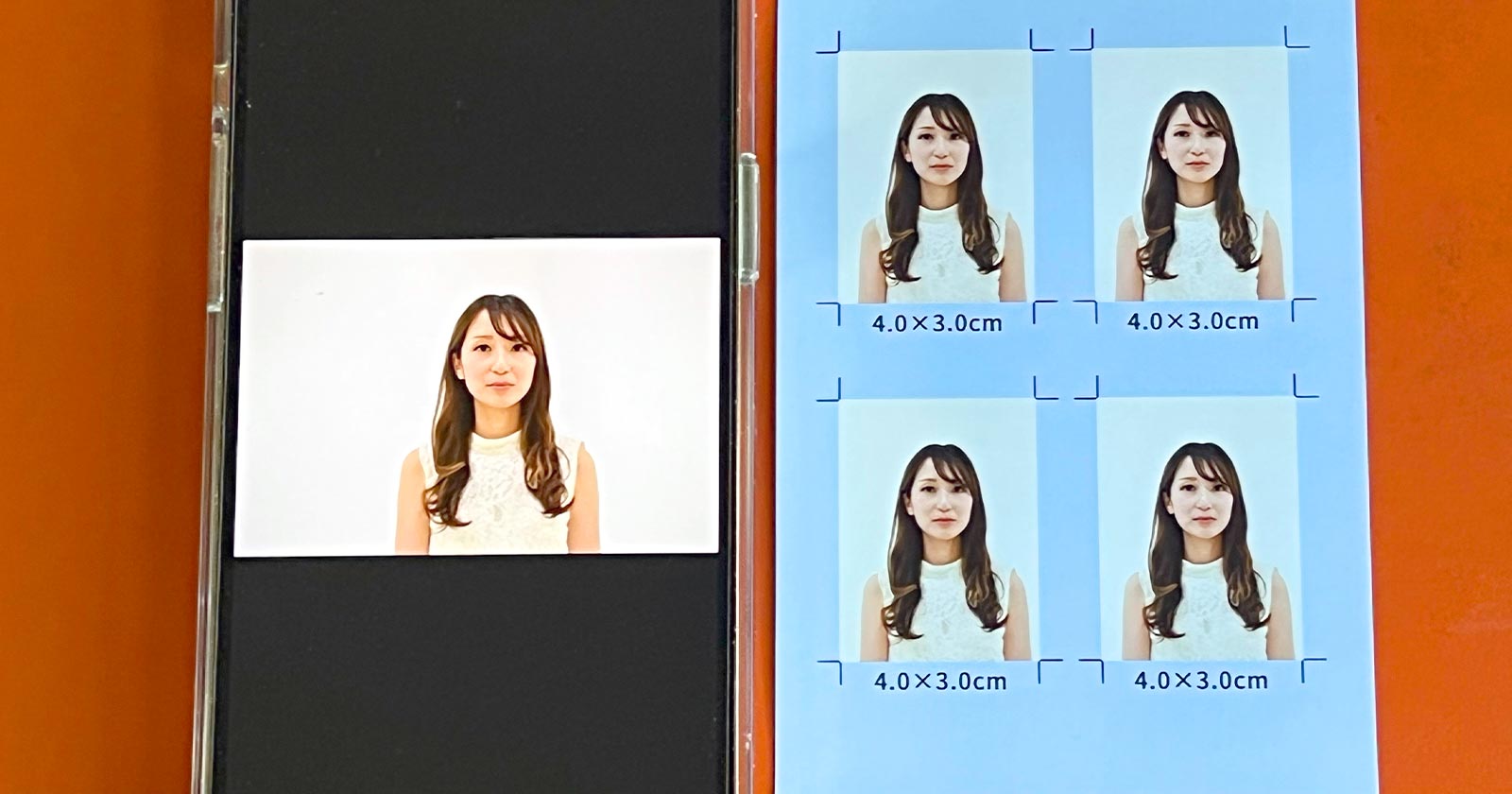
コンビニの分割プリント(1枚30円〜)で証明写真サイズにする
コンビニのコピー機で証明写真プリントのように写真を小さく印刷する方法として「分割プリント」があります。
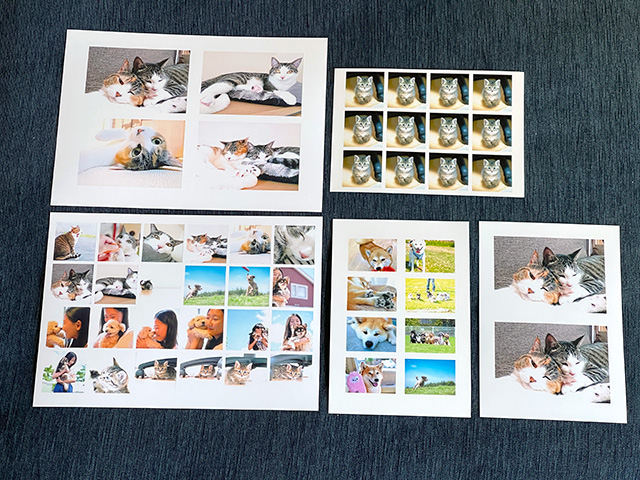
分割プリントは異なる複数の画像を並べて印刷できますが証明写真の規定サイズとは異なります。

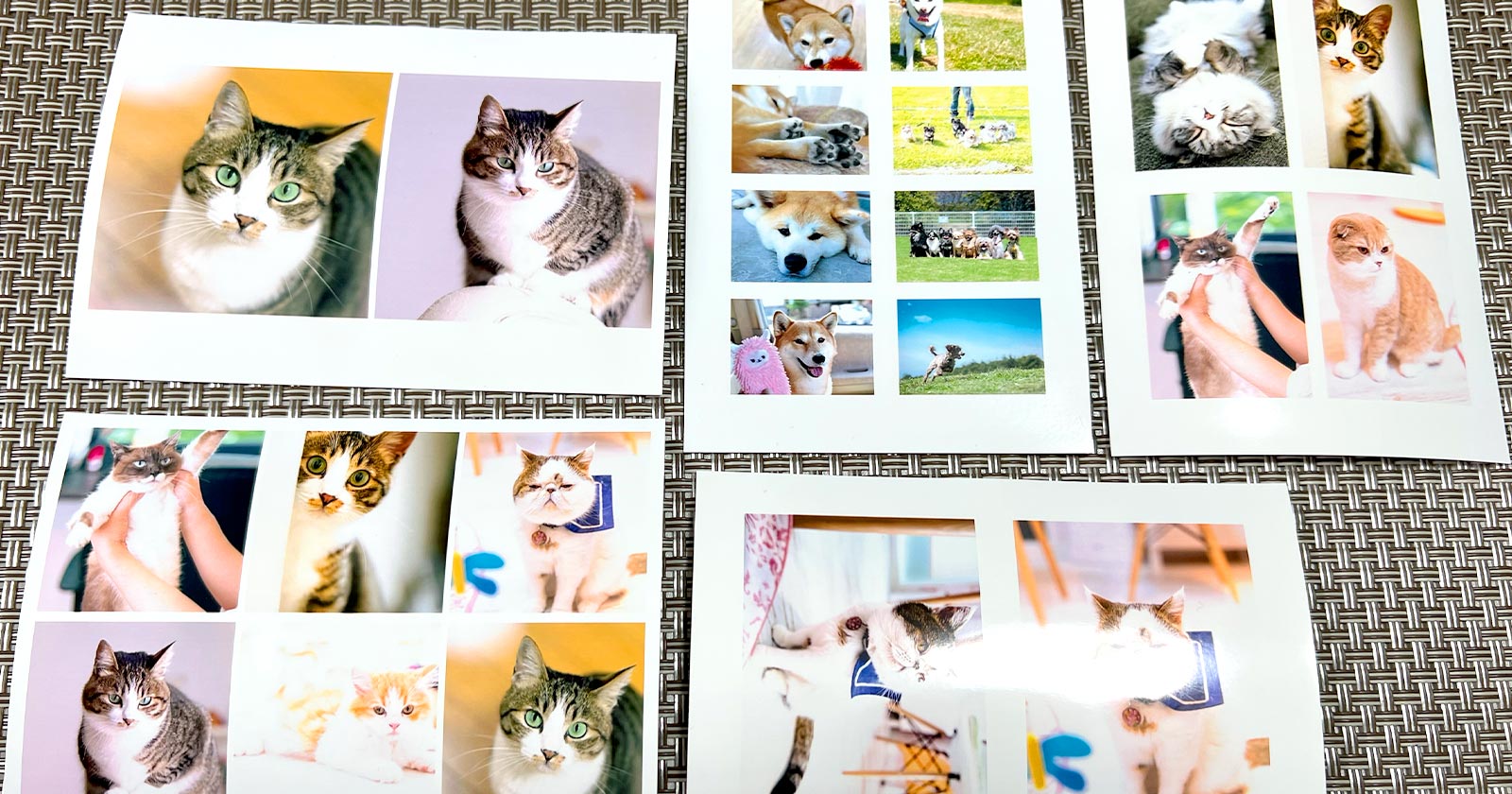
コンビニのインデックスプリント(1枚100円)で証明写真サイズにする
「インデックスプリント」も写真を小さく並べて印刷します。
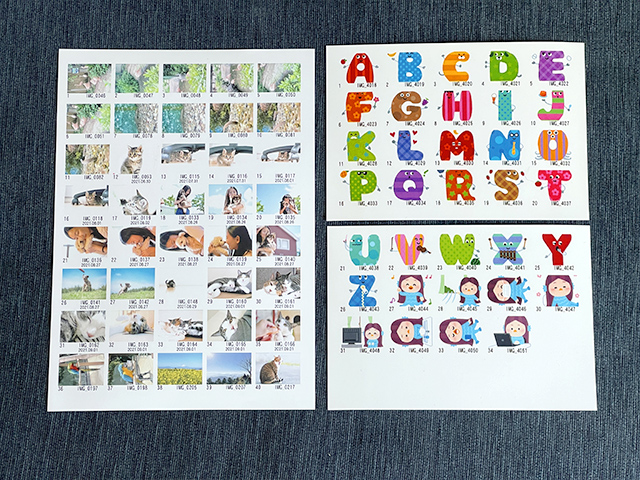
ファミマ・ローソン・ミニストップのコピー機でA4サイズの用紙に24画像を印刷する「インデックスプリント」は画像1コマの印刷サイズが縦30mm×横40mmです。
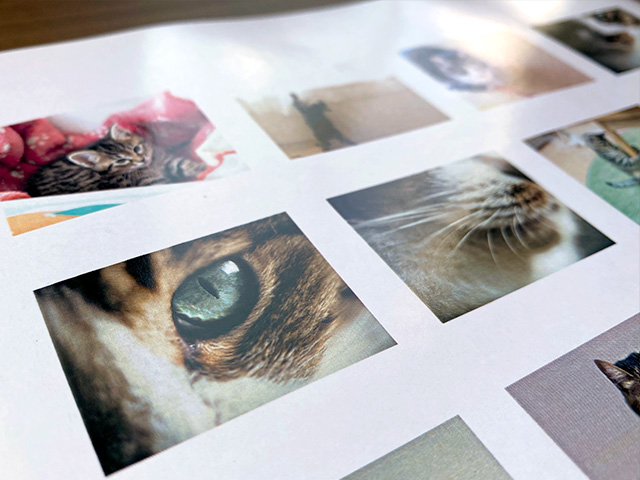
縦長の写真は90度回転して印刷します。
普通紙(コピー紙)への印刷は1枚100円、光沢紙への印刷は1枚120円です。
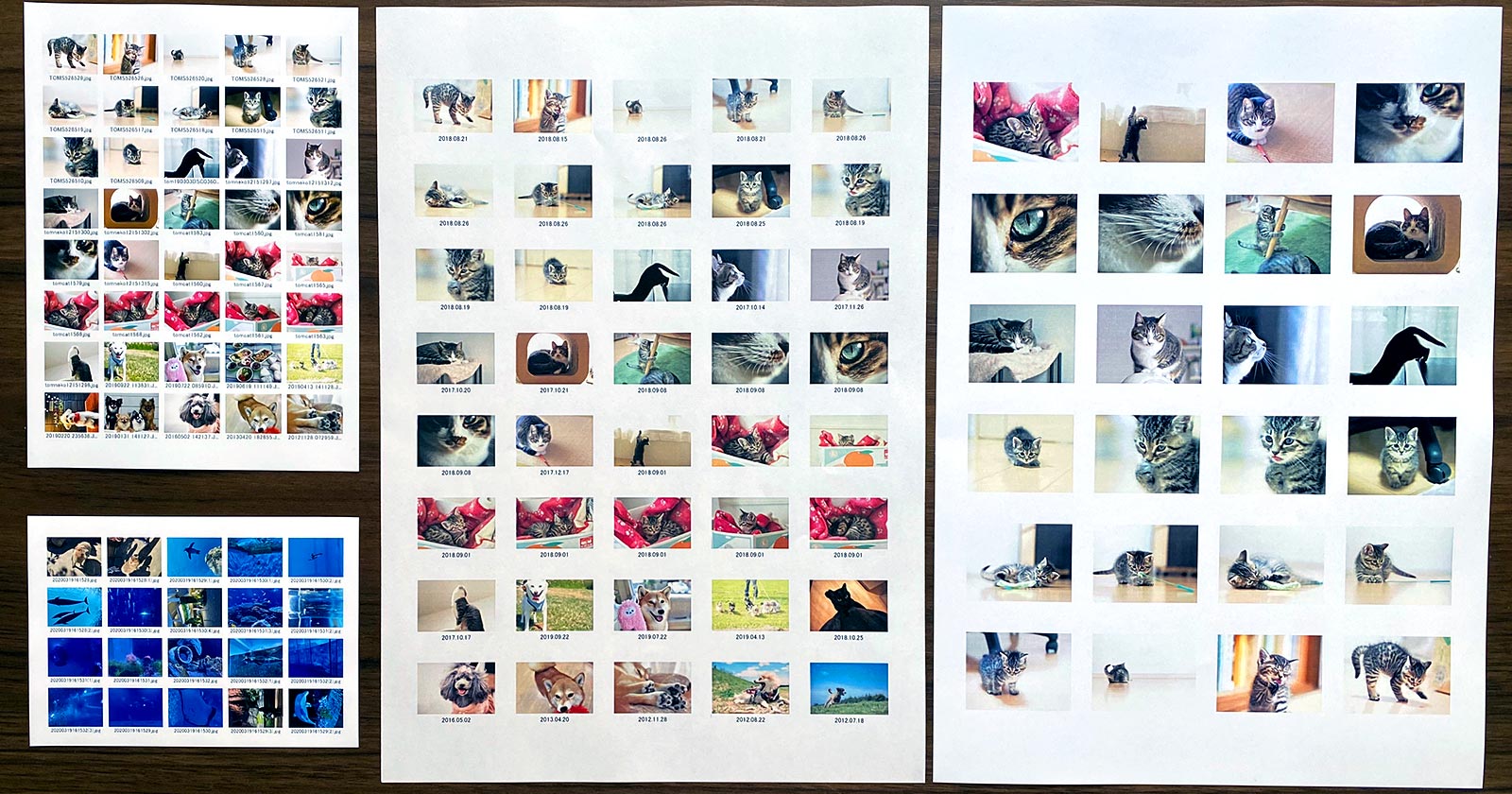
無料で使える証明写真風プリントのテンプレートと使い方
コンビニで証明写真サイズの画像を印刷するテンプレートをデザインツール「Canva」でつくってみました。
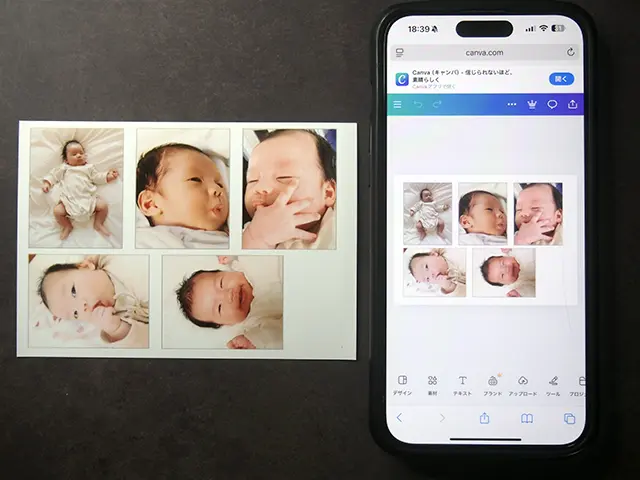
L判サイズでコンビニプリント(1枚30円〜)すると定番の証明写真サイズとほぼ同じ大きさになります。

テンプレートの利用条件はCanvaの会員登録(無料)のみ。
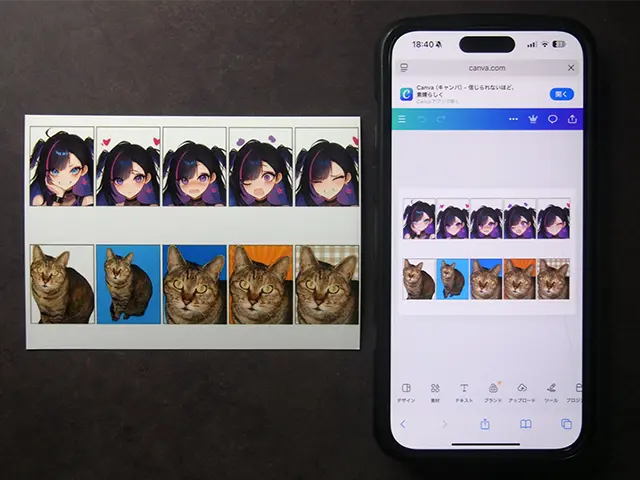
お金がかかるのはコンビニのマルチコピー機で写真プリントするときだけ。
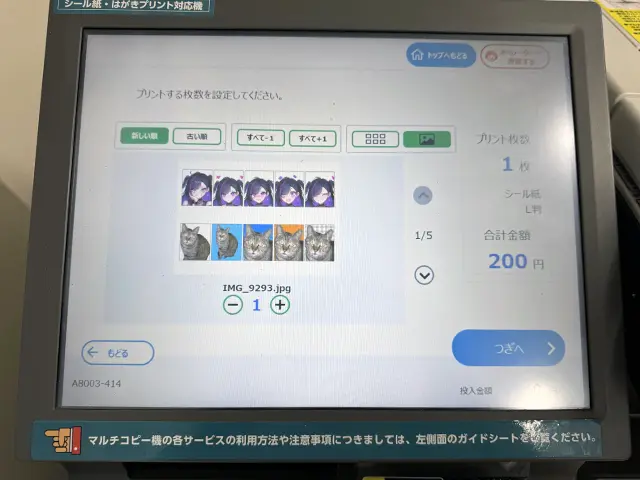
ファミマ・ローソン・ミニストップのコピー機ならシールプリント(1枚200円)も可能です。
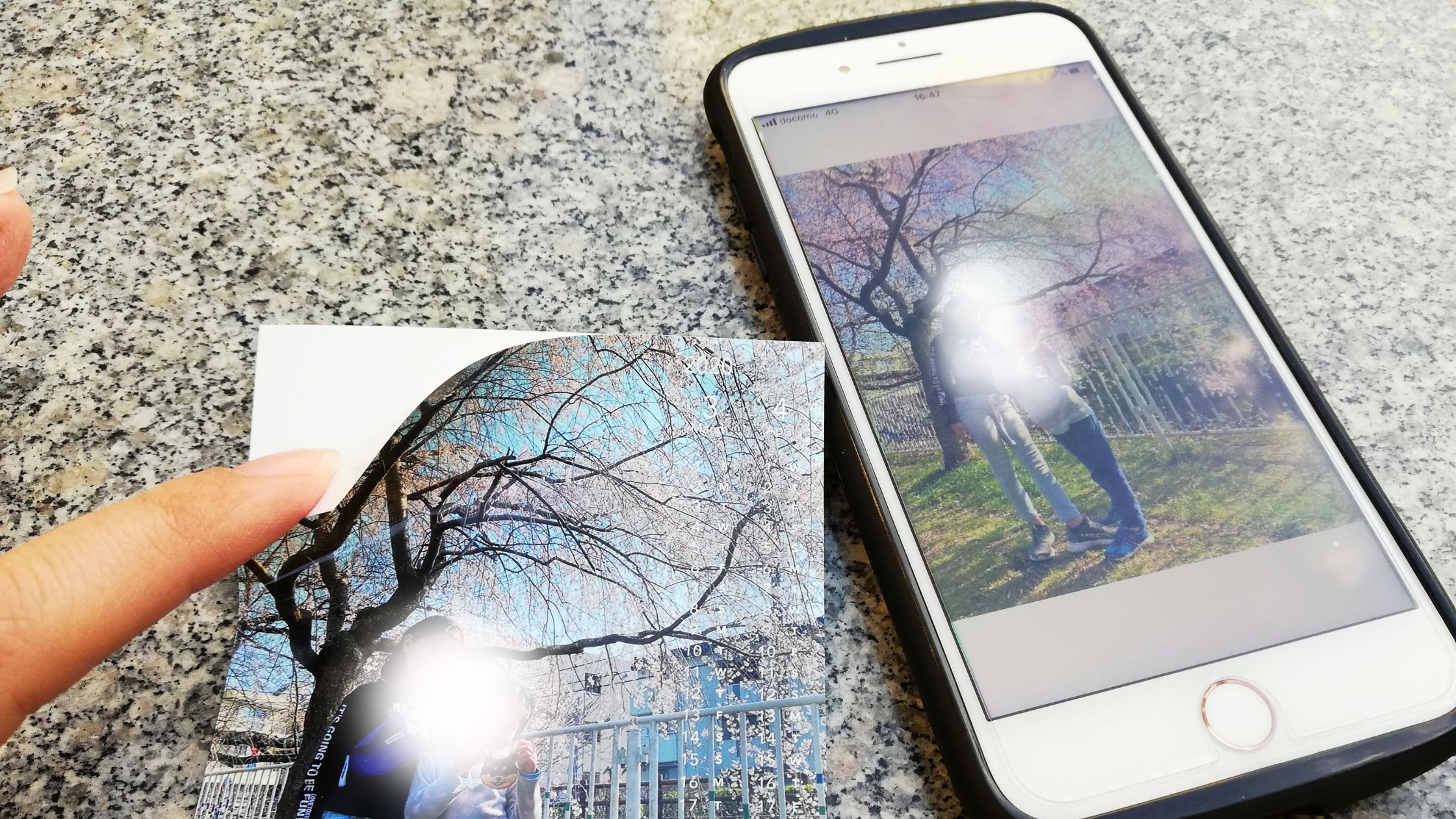
作成したデータは繰り返し使えるしネップリもOK。
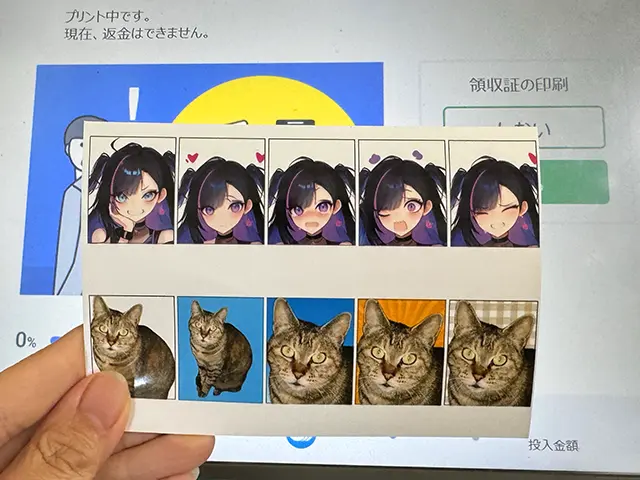
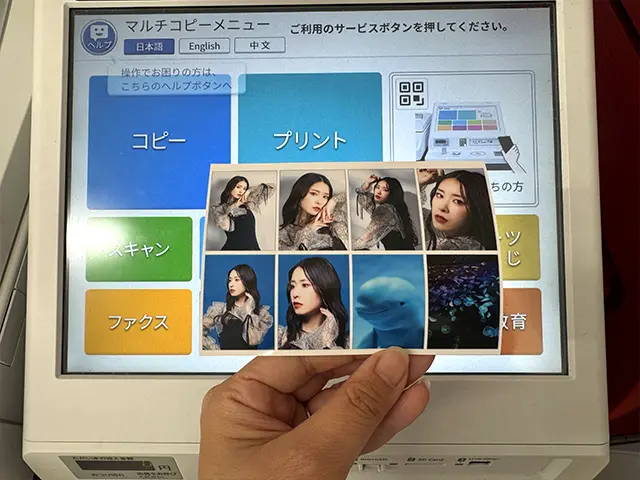
実際にプリントして確認していますがマルチコピー機の用紙設定や機器ごとの特性によって写真の印刷サイズにズレが生じる場合があることをご了承ください。
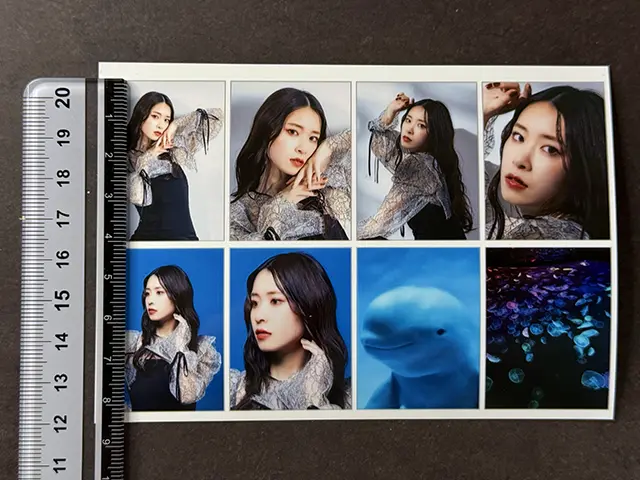
ファミリーマート・ローソン・ミニストップのマルチコピー機でL判サイズの用紙に印刷するときにプリント領域は初期設定(左側)から変更しないでください。
筆者が作成した証明写真風プリントのテンプレートを共有しますのでリンクをタップしてご活用ください。
※テンプレートの利用はCanvaの会員登録が必要です。
- 4cm×3cm 8コマ
- 3cm×2.4cm 10コマ
- 4.5cm×3.5cm 4コマ
テンプレートの使い方
(タップして詳細を表示)
※操作イメージがチェキサイズ向けテンプレートですが手順は同じです。
[新しいデザインにテンプレートを使用]をタップします。
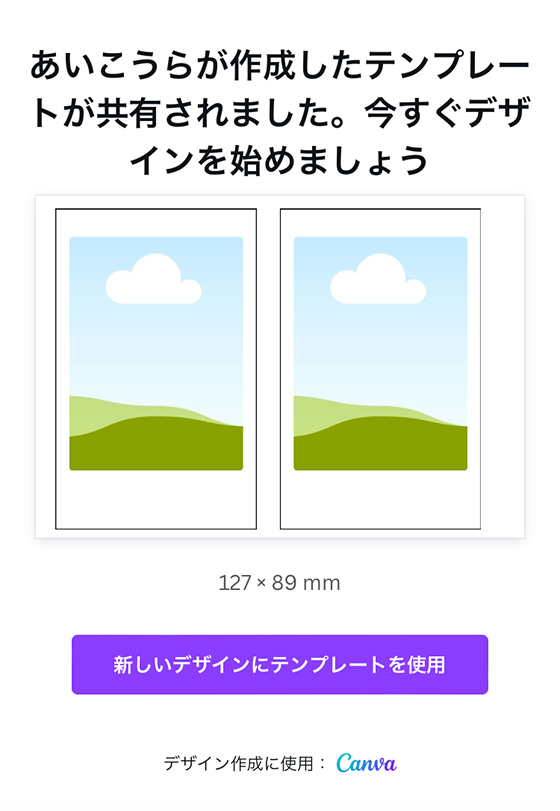
Canvaのアカウントでログイン(または、新規作成)します。
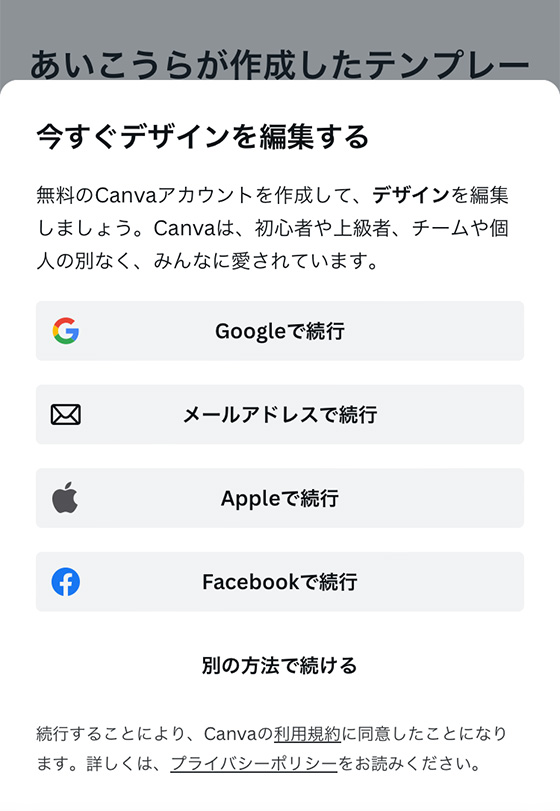
ログインするとチェキ風プリントのデザインが表示されます。
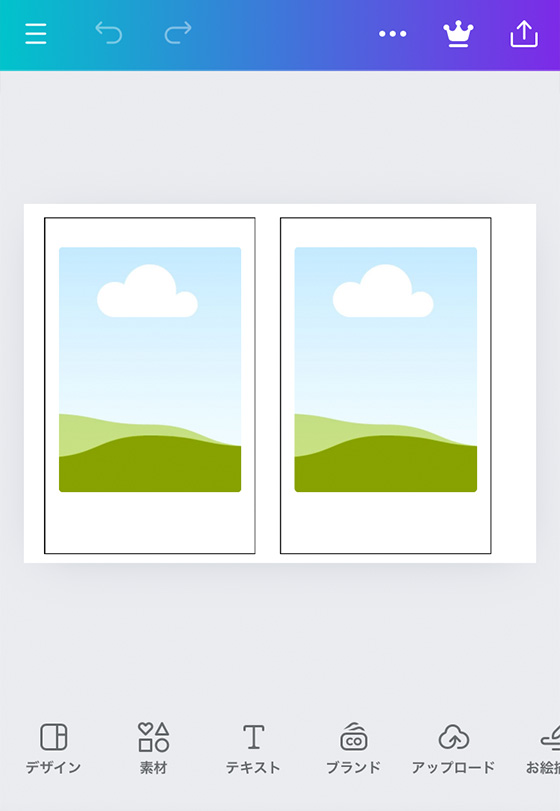
画面下部の[アップロード]を選択し、[ファイルをアップロード]ボタンをタップします。
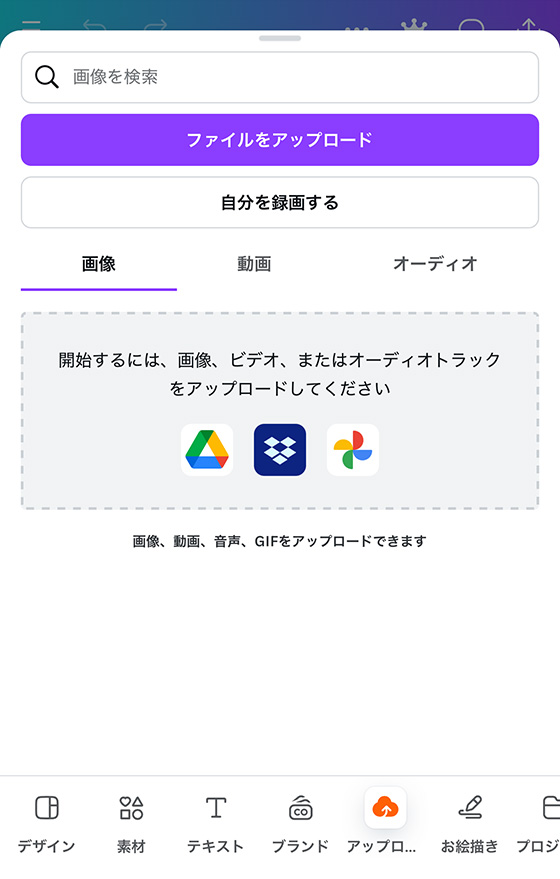
印刷する写真を選択し、[追加]をタップします。
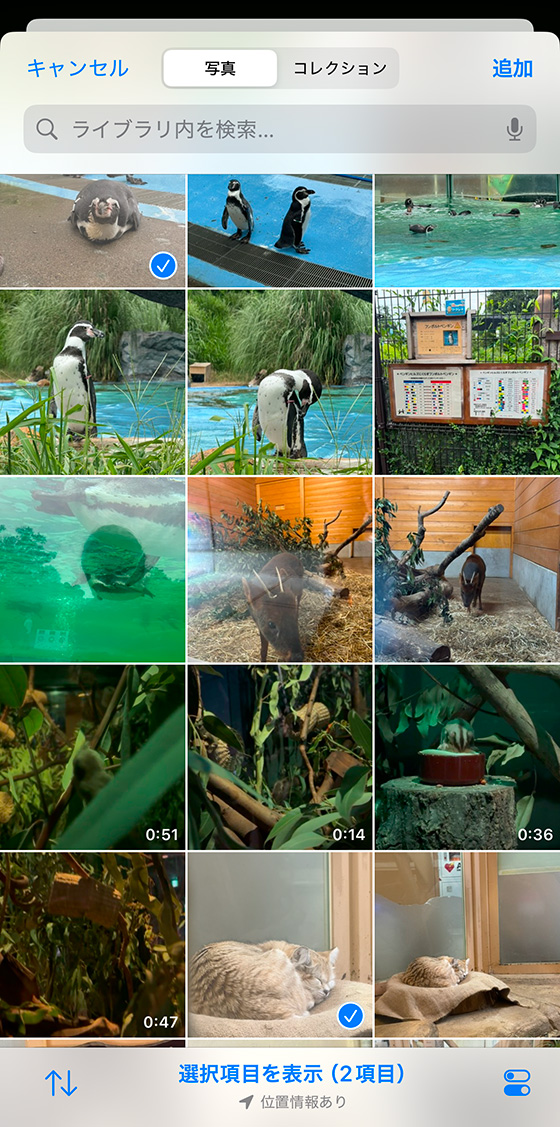
アップロードが完了したら写真をタップします。
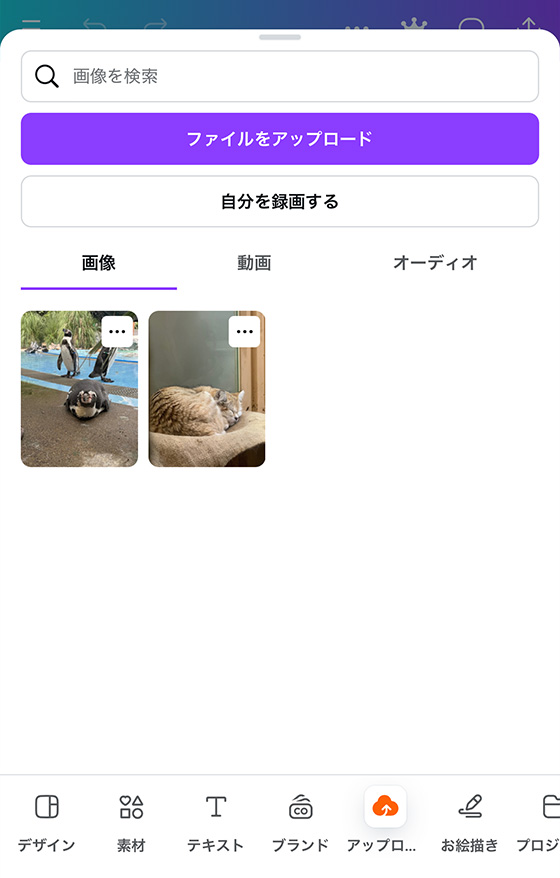
デザインテンプレートに写真が追加されます。
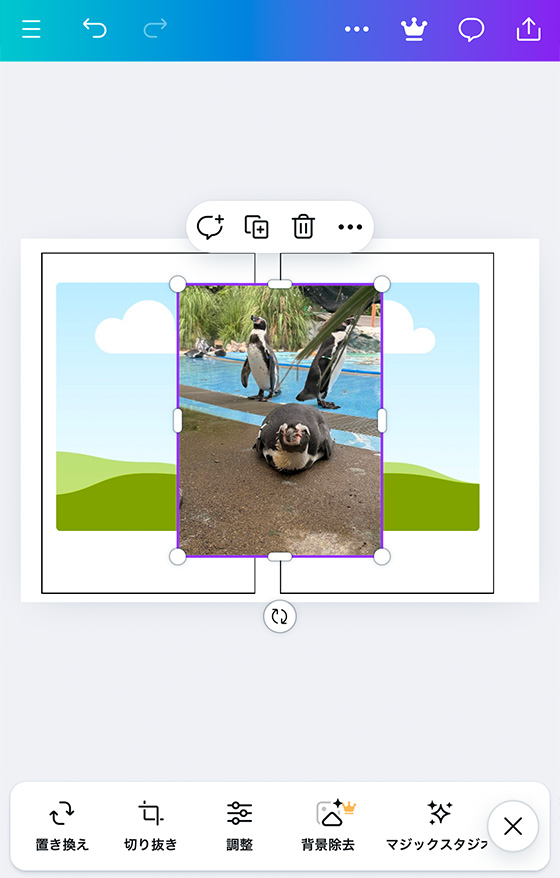
追加した写真を、写真枠に移動(ドラッグ&ドロップ)して配置します。
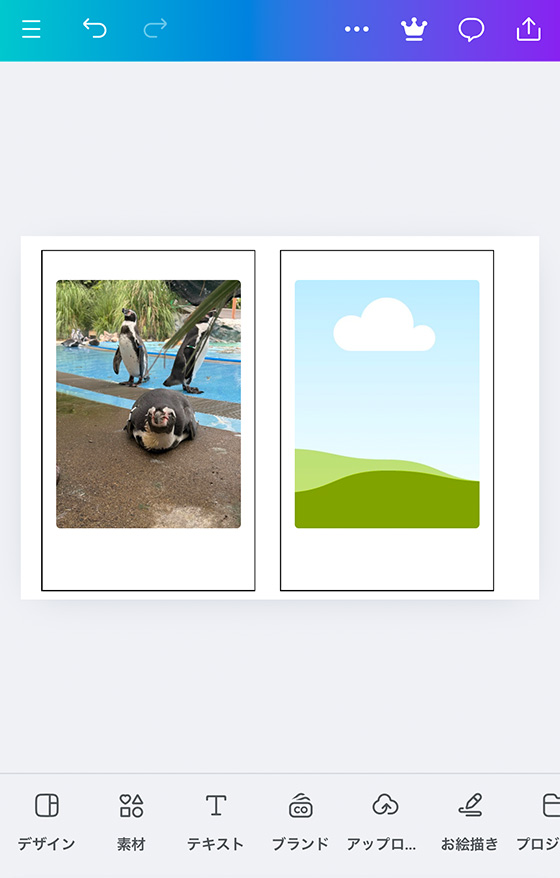
配置した写真を2回タップすると、写真を切り抜き(拡大縮小)できます。
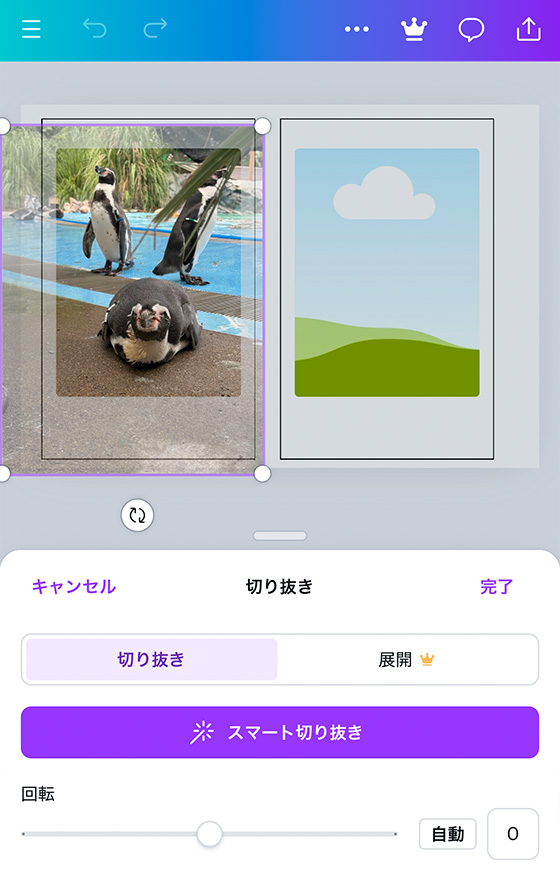
他のコマにも写真を配置します。
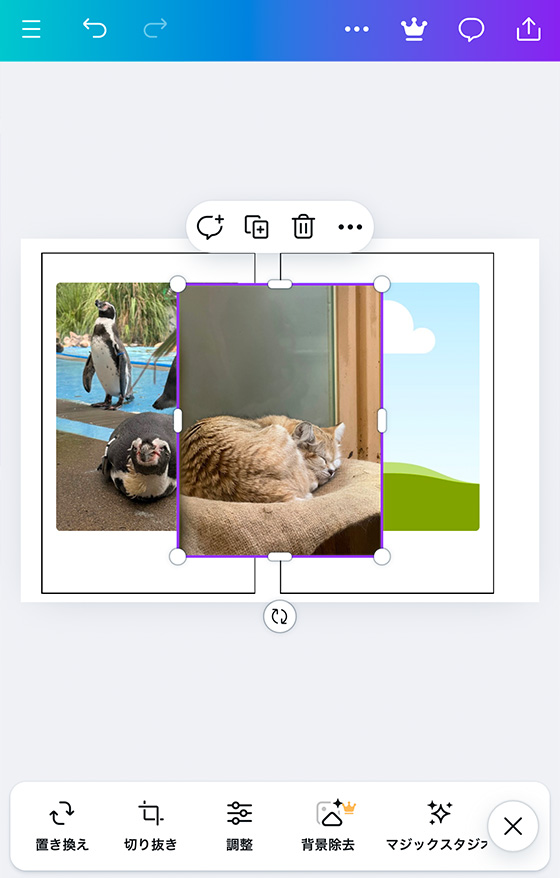
うまく配置できないときは枠内のイラストをタップして[置き換え]を選択し、写真を選択してください。
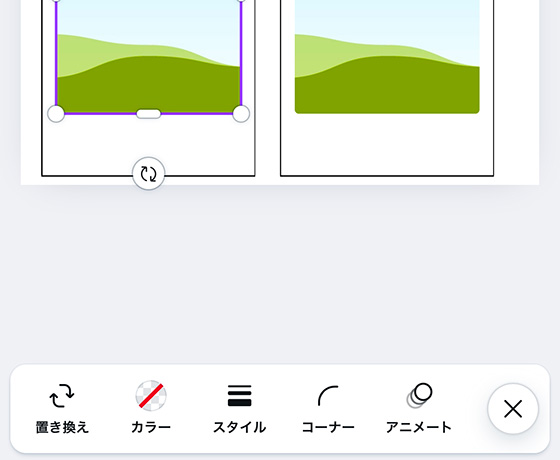
写真の配置と調整を終えたら、右上の出力ボタンをタップします。
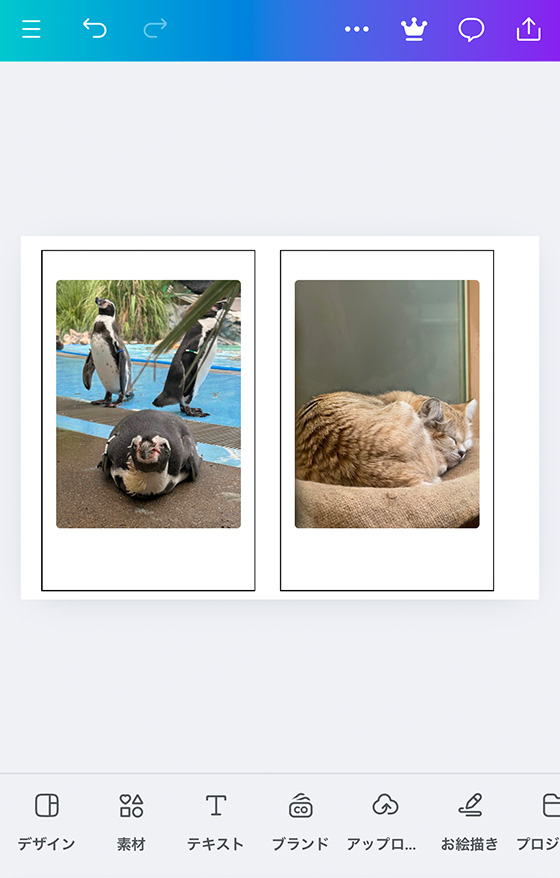
[ダウンロード]を選択します。
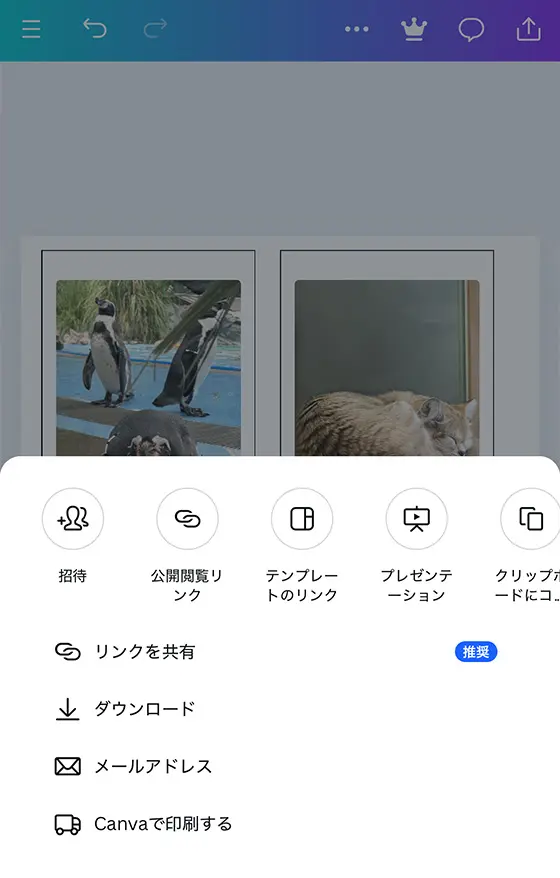
ファイルの種類を[JPG]に変更して[ダウンロード]ボタンをタップします。
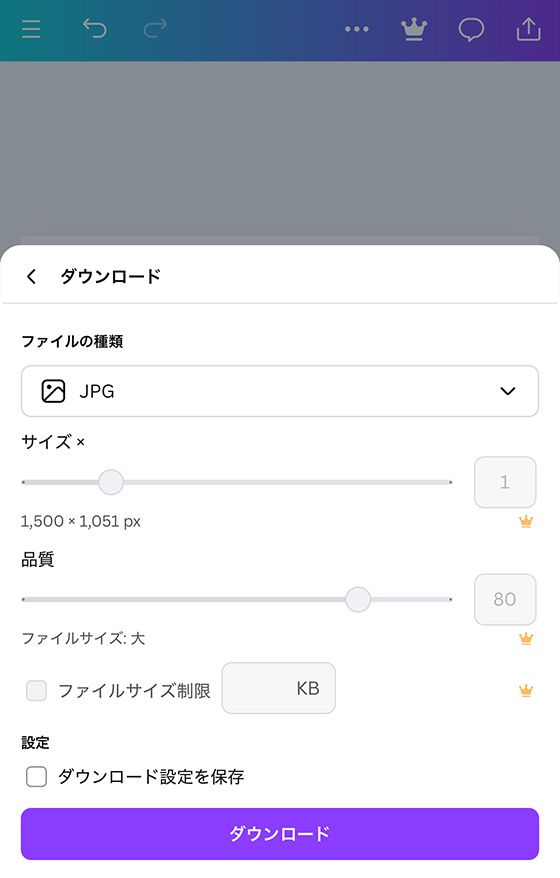
[ダウンロード]ボタンをタップします。
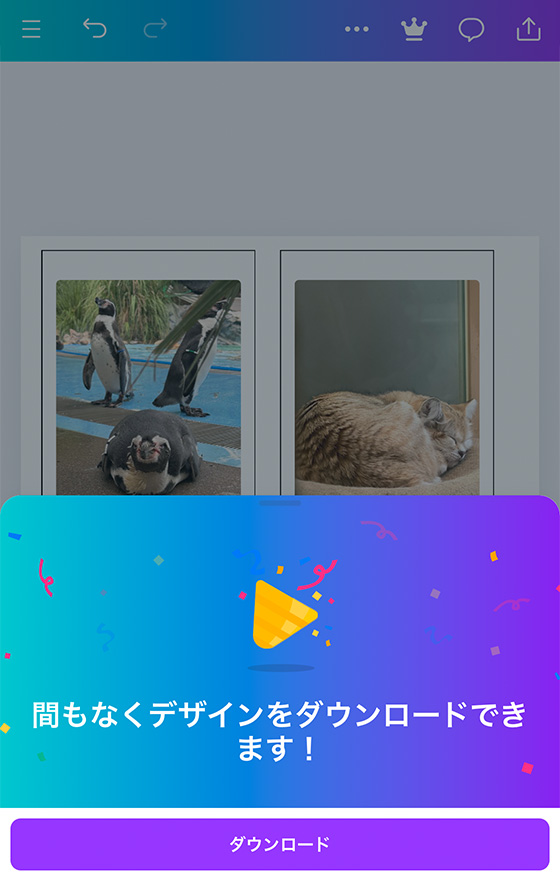
「ダウンロードしますか?」の案内が表示されたら[ダウンロード]を選択します。
※iPhoneの場合、作成したデザインは「ファイル」アプリに保存されます。
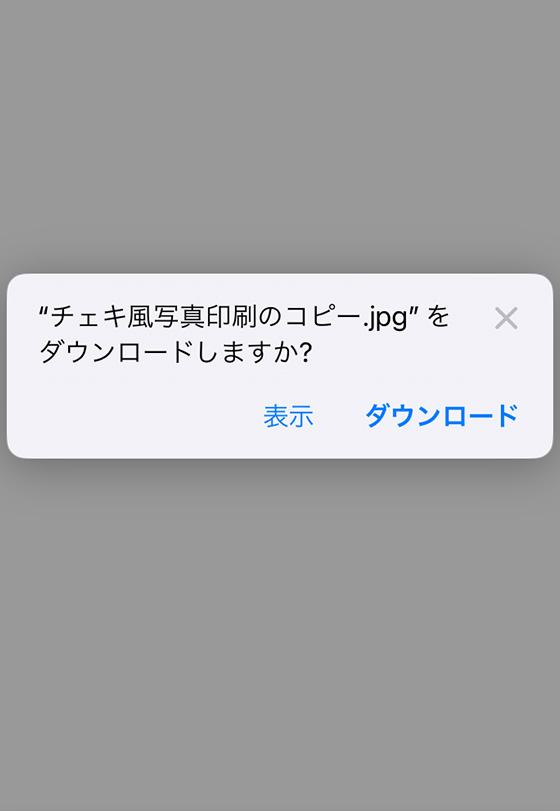
「ダウンロードしますか?」の案内で[表示]を選択すると作成したデザインを表示します。
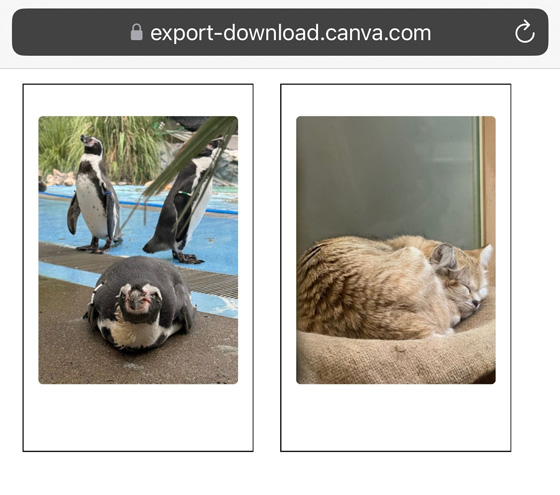
長押しすると、iPhone標準の「写真」アプリに保存します。